逐步:在Chromebook上安裝Minecraft
- By Jason
- Apr 05,2025
Minecraft是一款廣受歡迎的遊戲,可以在包括Chromebook在內的各種設備上享用。這些設備在Chrome OS上運行,提供了一個方便且用戶友好的平台。許多用戶對在Chromebook上玩Minecraft的可能性感到好奇,答案是肯定的!
在本綜合指南中,我們將帶您完成安裝過程,並共享有價值的提示以優化性能。
目錄
- 關於Minecraft在Chromebook上的一般信息
- 啟用開發人員模式
- 在Chromebook上安裝Minecraft
- 運行遊戲
- 如何在低規格的Chromebook上玩Minecraft
- 增強Chrome OS的性能
關於Minecraft在Chromebook上的一般信息
為了確保穩定的遊戲玩法,您的Chromebook應符合以下最低規格:
- 系統體系結構: 64位(X86_64,ARM64-V8A)
- 處理器: AMD A4-9120C,Intel Celeron N4000,Intel 3865U,Intel i3-7130U,Intel M3-8100Y,Mediatek Kompanio 500(MT8183),Qualcomm SC7180或更好
- RAM: 4 GB
- 存儲:至少1 GB的自由空間
如果您的設備符合這些要求,但仍然存在滯後,請放心,我們將在本文結尾處提供指南,以幫助您提高性能。現在,讓我們研究安裝過程。
您可以直接從Google Play商店安裝基岩版本,這是一種簡單的方法。只需打開商店,搜索Minecraft,然後導航到其頁面。請注意,該遊戲的價格為20美元,但是如果您已經擁有Android版本(7美元),則只需支付13美元即可。對於那些喜歡無憂安裝的人來說,這種方法是理想的選擇。
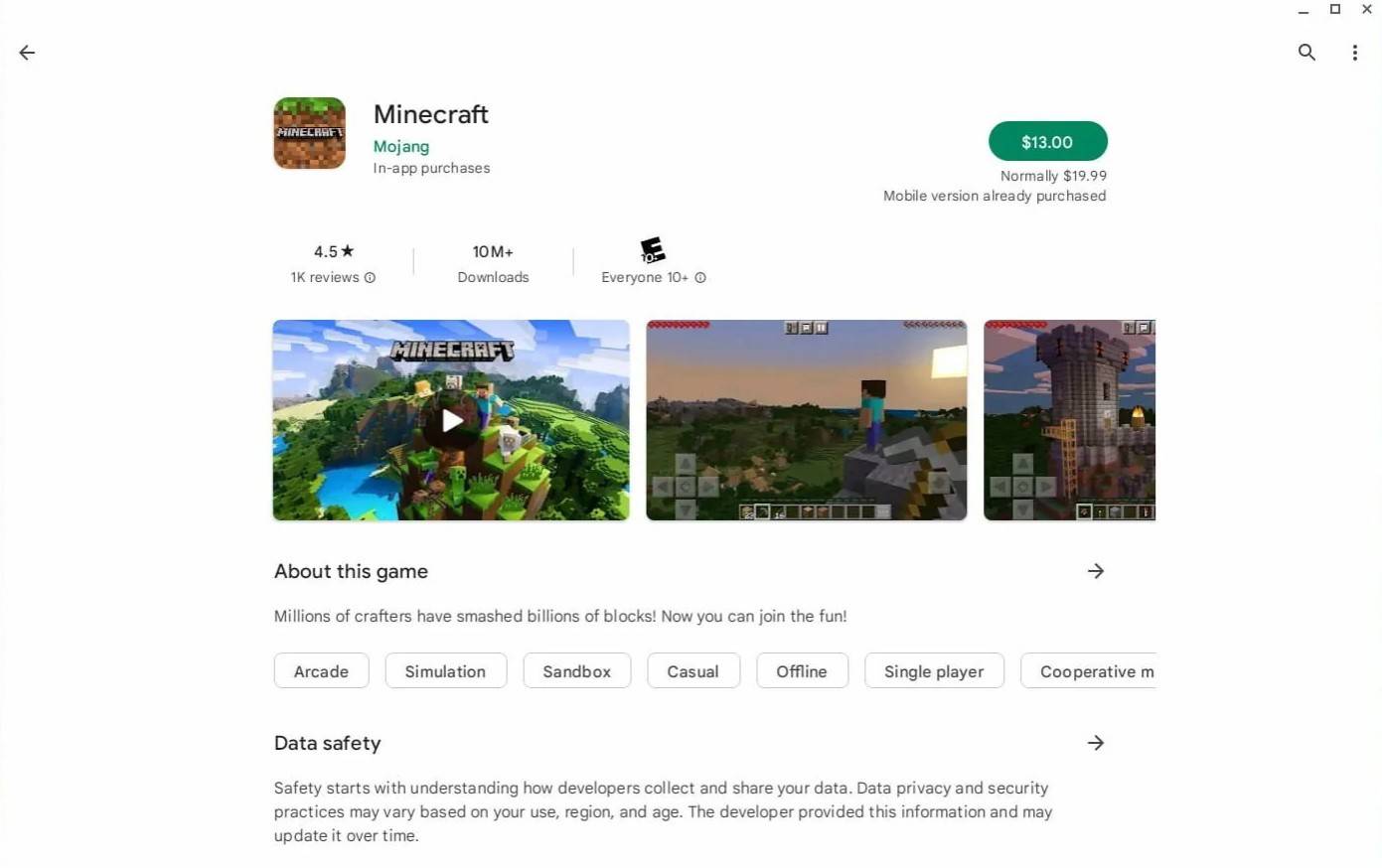 圖像:agationchromebooks.com
圖像:agationchromebooks.com
但是,有些玩家可能更喜歡Java版。幸運的是,由於Chrome OS基於Linux,因此您可以在其上安裝Minecraft。由於與Windows的差異,此方法需要更多地關注細節,並且需要進行一些編碼。我們已經準備了一份詳細的指南,以幫助您在半小時內在Chromebook上運行Minecraft。
啟用開發人員模式
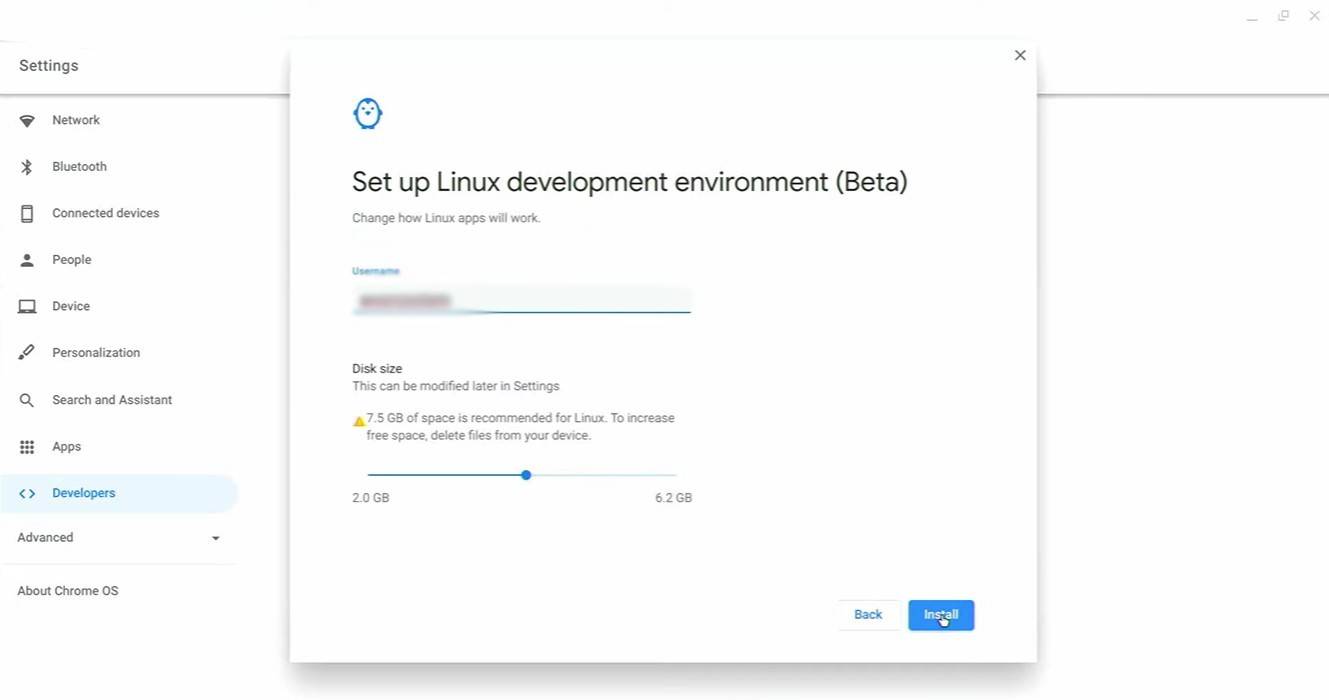 圖片:youtube.com
圖片:youtube.com
首先,您需要在Chromebook上啟用開發人員模式。通過“開始”菜單的等效訪問設置菜單,並導航到“開發人員”部分。啟用“ Linux開發環境”選項,並按照屏幕上的說明進行操作。完成後,終端將打開,這與Windows中的命令提示符類似,以及您將執行後續步驟的位置。
在Chromebook上安裝Minecraft
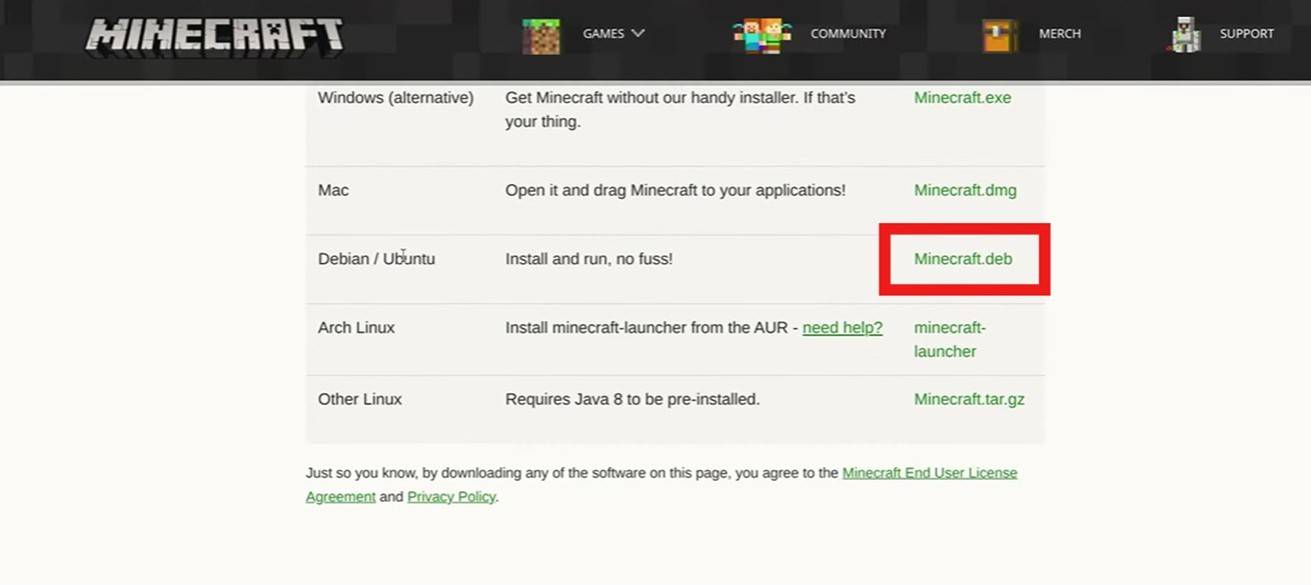 圖片:youtube.com
圖片:youtube.com
最新新聞
更多 >-
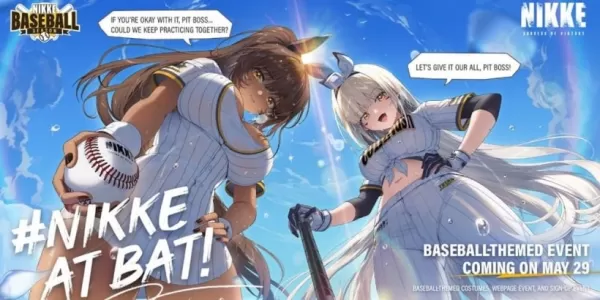
- 尼克(Nikke)的棒球更新擊中了本壘打
- 06/04,2025
-
- Tango Gameworks僱用了新動作遊戲,堅持不懈地致力於獨特的IPS
- 06/03,2025
-
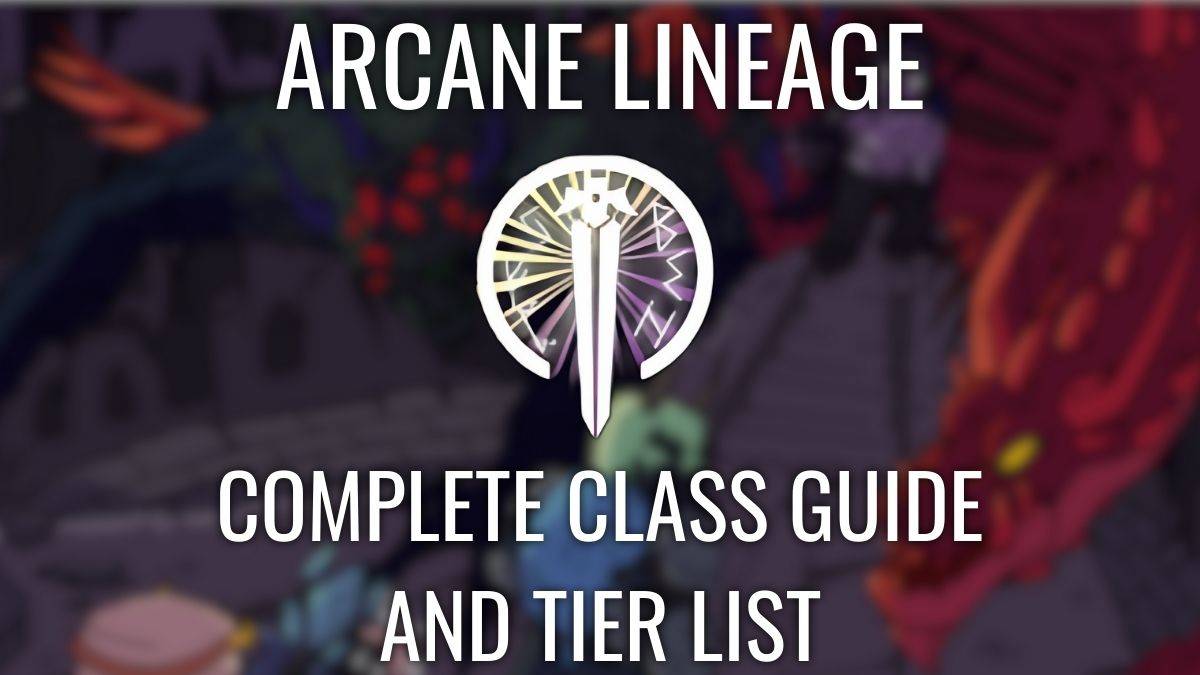
- 奧術血統班級列表:光與黑暗
- 06/03,2025
-

- JK Simmons的聲音Omni-Man中的Mortal Kombat 1
- 06/02,2025
-




